How To Fix Jade Empire Failed To Find Steam In Windows 10

Are you facing difficulty playing Jade Empire special edition on your Windows PC? Read the blog to find out how to fix Jade Empire Special Edition Failed to find Steam on Windows 10.
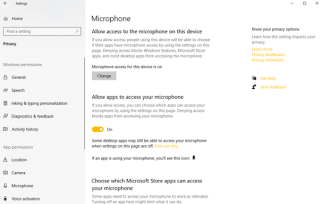
TAULA DE CONTINGUTS:
PART 2: Per què el meu micròfon no funciona?
PART 3: Millors mètodes per resoldre el problema del micròfon que no funciona amb Windows 10:
PART 4: El micròfon no funciona a Windows 10. Problema: S'EFFECTA!
Aconseguiu que el vostre micròfon i Windows 10 tornin a treballar junts!
Ja hem parlat de solucionar problemes de so a Windows PC , però aquestes guies se centren gairebé exclusivament en l'àudio que prové dels altaveus. Aleshores, què passa si tenim problemes amb els micròfons? Bé, tant si utilitzeu auriculars com si enregistreu música amb un micròfon USB, aquí hem enumerat els millors mètodes per solucionar problemes de retard d'àudio o problemes de micròfon poc fiables.
Els micròfons no funcionals a PC amb Windows no són una cosa que succeeix amb freqüència, però alguns factors poden desencadenar el problema fàcilment. Controladors trencats o incompatibles , configuracions de so incorrectes, mal funcionament del maquinari, etc. són algunes de les causes habituals que fan que el micròfon no funcioni a Windows 10.
Però, abans de trucar al tècnic proper per solucionar el problema, aquí teniu algunes solucions senzilles que podeu provar de resoldre el problema vosaltres mateixos.
MÈTODE 1- Assegureu -vos que el micròfon estigui encès Hem inclòs quatre maneres diferents de reparar el problema del micròfon que no respon. Tots els mètodes són fàcils d'implementar. Qualsevol persona amb coneixements bàsics d'informàtica pot resoldre el problema.
En cas que hàgiu desactivat accidentalment determinades funcions del micròfon, és possible que no tingueu problemes d'àudio a Windows 10. Per tant, assegureu-vos que tots els paràmetres necessaris estiguin habilitats. Només heu de prémer Windows + I al vostre teclat, us dirigirà a la configuració principal . Feu clic a l'opció Privadesa > Cap al micròfon . Activeu la configuració del micròfon, si està desactivat per casualitat.
Des de la mateixa configuració, podeu triar quines aplicacions poden tenir accés al vostre micròfon. Per tant, en cas que trobeu una aplicació que requereixi un micròfon ( com Skype ), activeu-hi els permisos d'accés al micròfon, per a un bon funcionament.

MÈTODE 2- Comprovar les connexions físiques
Assegureu-vos que el micròfon funcioni bé i que no tingui cap connexió de maquinari defectuosa. Per tant, desconnecteu el micròfon amb cura i torneu-lo a connectar. Si observeu un so emergent, mostrarà que Windows ha reconegut correctament el nou maquinari. És possible que no tingueu cap problema d'àudio com a tal. Però, què passa si no veieu cap indicació sonora?
En aquest cas, obriu el menú Inici > cerqueu Gestor de dispositius > Localitzeu entrades i sortides d'àudio , feu-hi clic per ampliar la categoria. Quan el micròfon estigui connectat correctament, hauríeu de veure que apareix allà. Si no veieu el micròfon, proveu de connectar-lo a un altre port USB . Encara no apareix. Aleshores, probablement hauríeu de provar d'utilitzar un cable diferent per solucionar el problema del micròfon que no funciona a Windows 10.
MÈTODE 3 – Resolució de problemes de so
Això és probablement el primer que podeu fer quan teniu problemes amb l'àudio o el micròfon. El vostre sistema Windows 10 està dissenyat de manera que es pugui autodiagnosicar i solucionar els problemes que poden interferir amb les operacions habituals.
La solució de problemes integrada és una eina de Windows que es pot executar fàcilment per detectar i resoldre problemes habituals de micròfon i àudio. Només cal que feu clic amb el botó dret a la icona de so de la barra de tasques > feu clic a Resolució de problemes de so . La configuració escanejaria i solucionaria automàticament els problemes que dificulten que el micròfon no funcioni a Windows 10!
MÈTODE 4: comproveu el controlador del micròfon Windows 10
Tot i que Windows 10 instal·la i actualitza automàticament els controladors del dispositiu , i sens dubte funciona bé. Però de vegades no ho fa. Si observeu el problema, el micròfon no funciona a Windows 10, potser haureu d'assegurar-vos que esteu executant els controladors d'àudio més recents.
Podeu actualitzar els vostres controladors automàticament si no teniu tanta paciència ni habilitats informàtiques per trobar i instal·lar controladors d'àudio compatibles. Utilitzeu Smart Driver Care , que escaneja, troba i actualitza els controladors correctes i més recents per a tots els vostres dispositius , inclòs el controlador del micròfon Windows 10.
Només cal que baixeu la utilitat d'actualització de controladors amb el botó següent > feu clic al botó Escaneja ara i deixeu que el programari detecti controladors problemàtics. Reviseu la llista correctament i feu clic al botó Actualitza-ho tot per descarregar i instal·lar els controladors adequats i compatibles per al vostre PC Windows.

MÈTODE 5: desactiva les millores d'àudio
Tot i que la funcionalitat de millora d'àudio funciona per millorar l'experiència de so general del vostre sistema, sovint la funció és la causa principal de diversos problemes relacionats amb els altaveus i el micròfon.
Per solucionar el problema del micròfon que no funciona a Windows 10, proveu de desactivar les Millores d'àudio temporalment per veure si funciona: Aneu al Tauler de control > Cerca la configuració del so > Des del quadre de diàleg, aneu a la pestanya Enregistrament > Feu clic amb el botó dret al micròfon i trieu les seves Propietats > Feu clic a la pestanya Millores i marqueu l' opció Desactiva tots els efectes de so . Premeu el botó D' acord per desar els canvis!

Per tant, aquesta va ser la nostra breu guia sobre Com resoldre el problema del micròfon que no funciona Windows 10. Hem inclòs alguns dels consells generals per solucionar el problema fàcilment. Tanmateix, sovint, el micròfon deixa de respondre perquè determinades aplicacions de tercers continuen bloquejant l'accés. Per tant, trobar i eliminar aquestes utilitats és essencial per recuperar-ho tot al lloc. Si no funciona res, sempre podeu restablir el vostre ordinador des de zero. Però recordeu que heu de crear una còpia de seguretat completa abans de fer-ho!
Teniu més consultes relacionades amb el problema "El micròfon no funciona a Windows 10"? Escriu-nos a [email protected] o connecta'ns a Facebook o LinkedIn per obtenir més ajuda!
Are you facing difficulty playing Jade Empire special edition on your Windows PC? Read the blog to find out how to fix Jade Empire Special Edition Failed to find Steam on Windows 10.
Learn how to download and update Dell Latitude 5420 drivers on Windows for optimized performance and seamless operation.
Google Find My Device no funciona? No us preocupeu, el blog us proporcionarà una guia completa per resoldre problemes i resoldre problemes de Google Find My Device.
Exploreu solucions pas a pas adaptades als sistemes Mac, garantint una experiència de Discord perfecta sense interrupcions.
Apreneu a clonar qualsevol aplicació d'iPhone sense fer jailbreak al vostre dispositiu. Exploreu els millors cloners d'aplicacions per a iPhone per crear còpies d'aplicacions i canviar de compte fàcilment.
Exploreu els passos de resolució de problemes per resoldre problemes habituals i recupereu la reproducció de Netflix a Roku sense problemes.
Saps com veure totes les aplicacions que et segueixen a Facebook? I tens alguna idea de com bloquejar-los? Continueu llegint per trobar com protegir les vostres dades de les aplicacions rastrejades per Facebook.
Obteniu més informació sobre el mode d'impressió protegit de Windows i les instruccions pas a pas per activar-lo, millorant la seguretat i la qualitat d'impressió.
: Exploreu mètodes de resolució de problemes per resoldre l'error de memòria de referència La instrucció a 0x00 i garantir una experiència informàtica estable i sense errors.
Compreu una unitat externa nova? Estalvieu-vos una mica de diners i convertiu el vostre disc dur antic en un disc dur extern. Llegiu per saber més sobre la conversió i els tipus de carcasses per al vostre nou HDD.







